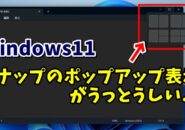Warning: Trying to access array offset on value of type bool in /home/kaz3417/pclessontv.com/public_html/wp-content/themes/izm_tcd034/functions/short_code.php on line 32
今回は、Windows11の
タッチパッドのスクロールの方向を
逆にする設定方法をご紹介します
<スポンサードリンク>
【国認定】不用PCの宅配便回収<リネットジャパン>
Windows11のタッチパッドの
スクロール方向は、標準の状態の場合
下にスワイプすると画面が上にスクロール
上にスワイプすると画面が下にスクロール
設定になっています
これが、特に気にならなければ
このまま使えば良いですが
マウスのスクロールボタンで
画面をスクロールする場合は
このスクロール方向が逆なのと
後は最近は
スマートフォンやタブレットも
使っている方が多いと思いますが
お持ちのスマホやタブレットの
画面スクロール方向が
Windows11と逆だったりすると
少し違和感を感じる
といったケースもあるでしょう
そんな場合
設定を変更することによって
このタッチパッドのスクロール方向を
逆にすることができます
設定方法を動画で解説していますので
気になる方は、以下よりご覧ください↓
■使用ソフト
・動画キャプチャー:Bandicam
・動画編集:filmoraX
ではでは、今回はこのへんで。
<スポンサードリンク>